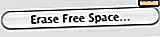So aktualisieren Sie den iCloud Storage-Plan
 Apple hat seine iCloud-Speicherplan-Produktreihe erweitert, um die Speicherkapazität für eine monatliche Gebühr drastisch zu erhöhen. Die neuen Preispläne bieten bis zu 1 TB Gesamtspeicherkapazität, was für jeden Gadget-Besitzer ausreichen sollte, selbst wenn Sie eine Handvoll iPhones, iPads und Macs mit einer einzigen Apple ID verwenden.
Apple hat seine iCloud-Speicherplan-Produktreihe erweitert, um die Speicherkapazität für eine monatliche Gebühr drastisch zu erhöhen. Die neuen Preispläne bieten bis zu 1 TB Gesamtspeicherkapazität, was für jeden Gadget-Besitzer ausreichen sollte, selbst wenn Sie eine Handvoll iPhones, iPads und Macs mit einer einzigen Apple ID verwenden.
Es ist wichtig, einen geeigneten iCloud-Speicher zu haben, da Sie damit iCloud-Backups von iOS-Geräten und -Dateien von Mac OS X-Apps erstellen können. Darüber hinaus bieten Mac OS und iOS die iCloud Drive-Funktion, die auf dieselbe Cloud-Speicherkapazität zum Speichern von Dateien angewiesen ist.
Die aktualisierten iCloud-Plangrößen und ihre zugehörigen Preise finden Sie unten. Außerdem zeigen wir Ihnen, wie Sie Ihren Plan schnell aufrüsten können, wenn Sie mehr Speicherkapazität über den iCloud-Dienst haben möchten.
So können Sie den iCloud-Speicherplan direkt von iOS aus schnell aktualisieren oder ändern:
So aktualisieren Sie auf einen größeren iCloud-Speicherkapazitätsplan
Das Ändern der iCloud-Speicherkapazität von iOS erfolgt einfach über die Einstellungen:
- Öffnen Sie die App "Einstellungen" und gehen Sie zu "iCloud" (bei neueren iOS-Versionen erfolgt dies durch Tippen auf Ihren Namen oben in den Einstellungen)
- Wählen Sie die Option "Storage & Backup" am unteren Rand
- Wählen Sie "Speicherplatz ändern" und tippen Sie, um den Plan auszuwählen, auf den Sie ein Upgrade durchführen möchten

Das ist alles, die Änderung wird sofort wirksam. Wenn Sie sich entscheiden, dass Sie den unterschiedlichen Speicherplan nicht möchten, können Sie ihn jederzeit ändern oder abbrechen, indem Sie zu den Einstellungen zurückkehren und einfach einen neuen Plan auswählen oder zum 5GB-Plan zurückkehren. Beachten Sie, dass das Reduzieren eines iCloud-Plans von beispielsweise 200 GB auf 5 GB zu einem Verlust der iCloud-Sicherungen führt, die den Größenunterschied ausmachen.
Wenn Sie ein iCloud-Backup zum ersten Mal aktualisiert und dann wieder aktiviert haben, sollten Sie sicherstellen, dass Sie ein iCloud-Backup manuell starten, um das erste Backup abzuschließen. Sie können dies im selben iCloud-Einstellungsfenster tun, indem Sie "Jetzt sichern" auswählen. Achten Sie dabei darauf, dass Sie sich in einem Wi-Fi-Netzwerk befinden.
Beachten Sie, dass iCloud Storage neben iOS-Backups und Dateispeicherung auch eine wichtige Rolle unter Mac OS spielt, dank der neuen iCloud Drive-Funktion, die eine cloudbasierte Speicherlösung bietet, auf die vom Finder aus zugegriffen werden kann ein Mac.
Neue iCloud Storage-Pläne und -Preise
- 5GB - (Standard) - frei
- 20 GB - 0, 99 $ pro Monat
- 200GB - 3, 99 $ pro Monat *
- 500 GB - 9, 99 $ pro Monat
- 1 TB - 19, 99 $ pro Monat
Wenn Sie wie viele Besitzer von iOS-Geräten sind, spüren Sie möglicherweise, dass sich die iCloud Storage-Festplatte einschnürt und dass Sie aufgrund der Meldung "Nicht genügend Speicher" häufig nicht in der Lage sind, Ihr iPhone, iPad oder iPod touch zu sichern. Leider bleibt der Standard-5-GB-Plan unverändert, und diese Größe ist für die meisten Benutzer sehr schwierig, insbesondere wenn Sie mehr als ein Gerät besitzen. Dementsprechend besteht Ihre Option darin, entweder über iTunes auf einem Computer zu sichern und die iCloud-Plan-Upgrades komplett zu überspringen oder die monatliche Gebühr für erweiterte Speicherkapazität mit iCloud und den zusätzlichen Komfort von Cloud-Backups zu bezahlen.
* 200 GB bei 3, 99 USD pro Monat ist unsere allgemeine Empfehlung für Benutzer, die mehr als ein einzelnes iOS-Gerät haben und einen größeren iCloud-Speicherplan möchten. Bezahlen für 20 GB ist im Grunde nur zahlen, um nicht mehr Speicherplatz nach einem einzigen Backup von einem iOS-Gerät, und 20 GB ist ziemlich begrenzt für die iCloud-Laufwerk-Funktion in OS X. Aus diesem Grund, wenn Sie schauen, um iCloud-Speicher zu kaufen, mit gehen 200 GB (oder größer), und vergessen Sie nicht, dies in die Kosten Ihres iPhone, iPad oder iPod touch einzubeziehen!